セーフ モードについては誰もがよく知っていると思います。セーフ モードは多くのセキュリティ リスクを解決するのに役立ちます。コンピューターの誤動作、中毒、システムへの侵入不能などはセーフ モードで解決できます。今日はその解決方法について話しましょうセーフ モードに入るプロセスに関するサンプル チュートリアル win7.
コンピュータでセーフ モードに入る方法:
方法 1: キーボード ショートカットを使用して高度なスタートアップ項目に入る
1. まず、Windows システム実行インターフェイスを起動する前に、「F8」キーまたは「CTRL」キーを押し続けます。このようにして、Windows システムの詳細な起動オプションを入力し、セーフ モードに入るように選択できます。
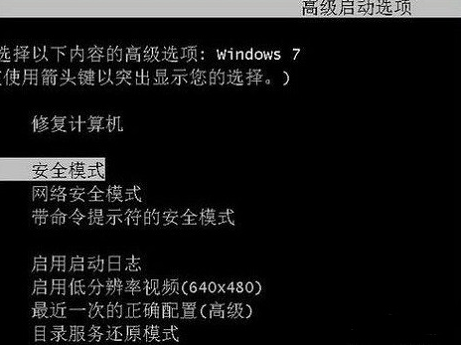 方法 2: 高度なスタートアップ項目を入力するようにブートを設定する
方法 2: 高度なスタートアップ項目を入力するようにブートを設定する
1. win7 システムが正常に実行できる場合は、Win キー R キーボード ショートカットを使用して実行ウィンドウを開き、「Msconfig」コマンドを入力して、 Enter キーを押して、システム構成メニュー バーを開きます。
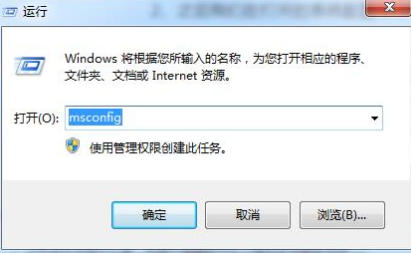 2. 次に、開いたシステム構成で、[ブート] オプション ページに切り替え、Win7 ブート オプションを選択し、[セキュア ブート] オプションの前にチェック マークを付けて、[明示的] ストレージをクリックします。底。このようにして、コンピュータを再起動すると、実行中のメニュー バーに進み、セーフ モードを選択して入ることができます。後で起動を再開したい場合は、操作ボックスからシステム構成メニュー バーを開き、「起動」ページで「セキュア ブート」を無効にします。
2. 次に、開いたシステム構成で、[ブート] オプション ページに切り替え、Win7 ブート オプションを選択し、[セキュア ブート] オプションの前にチェック マークを付けて、[明示的] ストレージをクリックします。底。このようにして、コンピュータを再起動すると、実行中のメニュー バーに進み、セーフ モードを選択して入ることができます。後で起動を再開したい場合は、操作ボックスからシステム構成メニュー バーを開き、「起動」ページで「セキュア ブート」を無効にします。
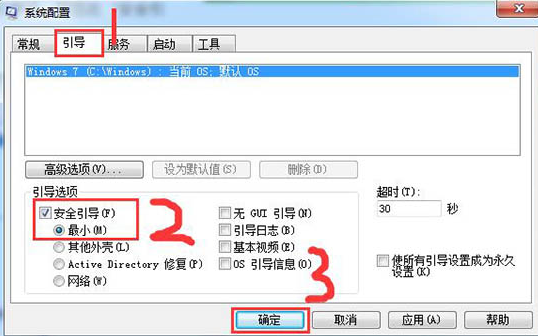 以上はパソコンのセーフモードに入る方法の内容ですので、皆様のお役に立てれば幸いです。
以上はパソコンのセーフモードに入る方法の内容ですので、皆様のお役に立てれば幸いです。
以上がコンピューターの win7 でセーフ モードに入る方法のプロセスに関するチュートリアルの例の詳細内容です。詳細については、PHP 中国語 Web サイトの他の関連記事を参照してください。